Η συμμετοχή σε μια σύσκεψη είναι εύκολη στο Microsoft Teams (δωρεάν). Δεν χρειάζεστε λογαριασμό για να συμμετάσχετε σε μια σύσκεψη, αλλά με την εγγραφή σας μπορείτε να ελέγξετε το ιστορικό συνομιλιών της σύσκεψης, να κάνετε κοινή χρήση GIF και πολλά άλλα. Όταν είστε συνδεδεμένοι, το Microsoft Teams (δωρεάν) σάς παρέχει περισσότερες επιλογές και καλύτερη εμπειρία κοινής χρήσης.
Σημείωση: Εάν προσπαθήσετε να συμμετάσχετε σε μια σύσκεψη και λάβετε ένα μήνυμα ότι η σύσκεψη είναι πλήρης, αυτό σημαίνει ότι ο μέγιστος αριθμός συμμετεχόντων έχει συνδεθεί σε αυτήν τη σύσκεψη. Μάθετε περισσότερα σχετικά με τις συνδρομές teams.
Μπορείτε να συμμετάσχετε σε μια σύσκεψη με μια σύνδεση. Δείτε πώς γίνεται:
-
Αφού λάβετε μια σύνδεση πρόσκλησης από το διοργανωτή της σύσκεψης, πατήστε τη σύνδεση για να συμμετάσχετε στη σύσκεψη.
-
Μπορείτε να συμμετάσχετε σε μια σύσκεψη με διαφορετικούς τρόπους:
-
Η λήψη του Teams ανοίγει το Κατάστημα του Google Play, όπου μπορείτε να εγκαταστήσετε την εφαρμογή και να αποκτήσετε την πλήρη εμπειρία.
-
Η επιλογή Συμμετοχή σε σύσκεψη εκκινεί την εφαρμογή, εάν την έχετε ήδη εγκαταστήσει.
Σημείωση: Η συμμετοχή σε μια σύσκεψη ενδέχεται να σας ζητήσει να αλλάξετε λογαριασμό, εάν συνδέεστε σε μια εταιρική ή σχολική σύσκεψη με τον προσωπικό σας λογαριασμό. Μπορείτε να επιλέξετε έναν εμφανιζόμενο λογαριασμό για να τον επιλέξετε, να επιλέξετε Είσοδος με άλλο λογαριασμό ή να επιλέξετε Συμμετοχή ως επισκέπτης.
-
-
Μετά την εγκατάσταση του Teams, θα σας ζητηθεί να πληκτρολογήσετε το όνομά σας σε περίπτωση που δεν έχετε εισέλθει ή εάν είστε συνδεδεμένοι σε μια εταιρική ή σχολική σύσκεψη με τον προσωπικό σας λογαριασμό. Πατήστε Συμμετοχή σε σύσκεψη για να εισέλθετε στη σύσκεψη.
Σημείωση: Η συσκευή σας θα ζητήσει την άδειά σας για την εγγραφή ήχου, η οποία απαιτείται εάν θέλετε να συμμετάσχετε στη σύσκεψη.
-
Εάν ο κεντρικός υπολογιστής έχει ενεργοποιήσει το χώρο αναμονής, θα πρέπει να σας δεχθεί προτού μπορέσετε να συμμετάσχετε στη σύσκεψη, διαφορετικά θα πρέπει να συμμετάσχετε αμέσως στη σύσκεψη.
Για να συμμετάσχετε σε μια σύσκεψη από το ημερολόγιο, ακολουθήστε τα παρακάτω βήματα:
-
Στην εφαρμογή Teams, πατήστε την καρτέλα Ημερολόγιο .
-
Βρείτε τη σύσκεψη που θέλετε και πατήστε Συμμετοχή.
Σημείωση: Εάν δεν έχετε τις συσκέψεις που περιμένετε στο ημερολόγιό σας, ίσως χρειαστεί να αλλάξετε λογαριασμό. Μάθετε περισσότερα σχετικά με την εναλλαγή μεταξύ των λογαριασμών σας στο Teams.
Εάν η σύσκεψη έχει ήδη ξεκινήσει, θα εμφανιστεί στη λίστα Πρόσφατες συνομιλίες. Πατήστε τη συνομιλία και, στη συνέχεια, πατήστε Συμμετοχή στο επάνω μέρος.
Εάν η σύνδεση πρόσκλησης δεν λειτουργεί, μπορείτε να συμμετάσχετε στη σύσκεψη με το αναγνωριστικό σύσκεψης και τον κωδικό πρόσβασης.
-
Ανοίξτε την εφαρμογή Teams και, στη συνέχεια, πατήστε την καρτέλα Ημερολόγιο .
-
Πατήστε Ανάπτυξη μενού συσκέψεων

-
Πατήστε Συμμετοχή με αναγνωριστικό σύσκεψης

-
Θα λάβετε ένα μήνυμα για να εισαγάγετε το αναγνωριστικό της σύσκεψης και τον κωδικό πρόσβασης της σύσκεψης.
-
Όνομα. Εισαγάγετε το όνομά σας.
-
Πληκτρολογήστε αναγνωριστικό σύσκεψης. Ο κωδικός αριθμητικού αναγνωριστικού βρίσκεται στην πρόσκληση σε σύσκεψη.
-
Πληκτρολογήστε τον κωδικό πρόσβασης της σύσκεψης. Το αλφαριθμητικό αναγνωριστικό βρίσκεται στην πρόσκληση σε σύσκεψη.
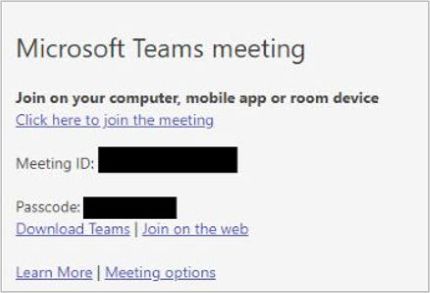
-
-
Πατήστε Συμμετοχή σε σύσκεψη.
-
Πατήστε Συμμετοχή τώρα , όταν είστε έτοιμοι να εισέλθετε στη σύσκεψη.
-
Εάν ο κεντρικός υπολογιστής έχει ενεργοποιήσει το χώρο αναμονής, θα πρέπει να σας δεχθεί προτού μπορέσετε να συμμετάσχετε στη σύσκεψη, διαφορετικά θα πρέπει να συμμετάσχετε αμέσως στη σύσκεψη.
Μπορείτε να συμμετάσχετε σε μια σύσκεψη με μια σύνδεση. Δείτε πώς γίνεται:
-
Αφού λάβετε μια σύνδεση πρόσκλησης από το διοργανωτή της σύσκεψης, πατήστε τη σύνδεση για να συμμετάσχετε στη σύσκεψη.
-
Μπορείτε να συμμετάσχετε σε μια σύσκεψη με διαφορετικούς τρόπους:
-
Η λήψη του Teams ανοίγει το App Store όπου μπορείτε να εγκαταστήσετε την εφαρμογή και να αποκτήσετε την πλήρη εμπειρία.
-
Η επιλογή Συμμετοχή σε σύσκεψη εκκινεί την εφαρμογή, εάν την έχετε ήδη εγκαταστήσει.
Σημείωση: Η συμμετοχή σε μια σύσκεψη ενδέχεται να σας ζητήσει να αλλάξετε λογαριασμό, εάν συνδέεστε σε μια εταιρική ή σχολική σύσκεψη με τον προσωπικό σας λογαριασμό. Μπορείτε να επιλέξετε έναν εμφανιζόμενο λογαριασμό για να τον επιλέξετε, να επιλέξετε Είσοδος με άλλο λογαριασμό ή να επιλέξετε Συμμετοχή ως επισκέπτης.
-
-
Μετά την εγκατάσταση του Teams, θα σας ζητηθεί να πραγματοποιήσετε είσοδο και να συμμετάσχετε ή να συμμετάσχετε ως επισκέπτης, εάν συνδέεστε σε μια εταιρική ή σχολική σύσκεψη με τον προσωπικό σας λογαριασμό. Κάντε την επιλογή σας και εισέλθετε στη σύσκεψη.
Σημείωση: Η συσκευή σας θα σας ζητήσει άδεια για να αποκτήσετε πρόσβαση στο μικρόφωνο, το οποίο απαιτείται εάν θέλετε να συμμετάσχετε στη σύσκεψη.
-
Εάν έχετε επιλέξει Συμμετοχή ως επισκέπτης, θα σας ζητηθεί να εισαγάγετε το όνομά σας και, στη συνέχεια, να πατήσετε Συμμετοχή σε σύσκεψη.
-
Εάν ο κεντρικός υπολογιστής έχει ενεργοποιήσει το χώρο αναμονής, θα πρέπει να σας δεχθεί προτού μπορέσετε να συμμετάσχετε στη σύσκεψη, διαφορετικά θα πρέπει να συμμετάσχετε αμέσως στη σύσκεψη.
Συμβουλή: Μπορείτε επίσης να αλλάξετε το φόντο μετά τη συμμετοχή σας στη σύσκεψη. Μάθετε περισσότερα σχετικά με την προσαρμογή του φόντου σας κατά τη διάρκεια μιας σύσκεψης στο Microsoft Teams (δωρεάν).
Για να συμμετάσχετε σε μια σύσκεψη από το ημερολόγιο, ακολουθήστε τα παρακάτω βήματα:
-
Στην εφαρμογή Teams, πατήστε την καρτέλα Ημερολόγιο .
-
Βρείτε τη σύσκεψη που θέλετε και πατήστε Συμμετοχή.
Σημείωση: Εάν δεν έχετε τις συσκέψεις που περιμένετε στο ημερολόγιό σας, ίσως χρειαστεί να αλλάξετε λογαριασμό. Μάθετε περισσότερα σχετικά με την εναλλαγή μεταξύ των λογαριασμών σας στο Teams.
Εάν η σύσκεψη έχει ήδη ξεκινήσει, θα εμφανιστεί στη λίστα Πρόσφατες συνομιλίες. Πατήστε τη συνομιλία και, στη συνέχεια, πατήστε Συμμετοχή στο επάνω μέρος.
Εάν η σύνδεση πρόσκλησης δεν λειτουργεί, μπορείτε να συμμετάσχετε στη σύσκεψη με το αναγνωριστικό σύσκεψης και τον κωδικό πρόσβασης.
-
Ανοίξτε την εφαρμογή Teams και, στη συνέχεια, πατήστε την καρτέλα Ημερολόγιο .
-
Πατήστε Σύσκεψη

-
Πατήστε Συμμετοχή με αναγνωριστικό σύσκεψης

-
Θα λάβετε ένα μήνυμα για να εισαγάγετε τις ακόλουθες πληροφορίες:
-
Πληκτρολογήστε αναγνωριστικό σύσκεψης. Ο κωδικός αριθμητικού αναγνωριστικού βρίσκεται στη σύνδεση πρόσκλησης.
-
Πληκτρολογήστε τον κωδικό πρόσβασης της σύσκεψης. Το αλφαριθμητικό αναγνωριστικό βρίσκεται στη σύνδεση πρόσκλησης.
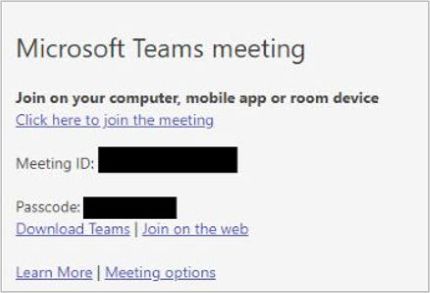
-
-
Πατήστε Συμμετοχή σε σύσκεψη.
-
Πατήστε Συμμετοχή τώρα , όταν είστε έτοιμοι να εισέλθετε στη σύσκεψη.
-
Εάν ο κεντρικός υπολογιστής έχει ενεργοποιήσει το χώρο αναμονής, θα πρέπει να σας δεχθεί προτού μπορέσετε να συμμετάσχετε στη σύσκεψη, διαφορετικά θα πρέπει να συμμετάσχετε αμέσως στη σύσκεψη.
Μπορείτε να συμμετάσχετε σε μια σύσκεψη με μια σύνδεση. Δείτε πώς γίνεται:
-
Αφού λάβετε μια σύνδεση πρόσκλησης από το διοργανωτή της σύσκεψης, επιλέξτε τη σύνδεση για να εκκινήσετε το προεπιλεγμένο πρόγραμμα περιήγησης της συσκευής σας.
-
Μπορείτε να συμμετάσχετε σε μια σύσκεψη με διαφορετικούς τρόπους:
-
Η λήψη της εφαρμογής Windows/Mac σάς παρέχει την πλήρη εμπειρία και στοιχεία λήψης του Teams στο πρόγραμμα περιήγησής σας.
-
Η επιλογή Συνέχεια σε αυτό το πρόγραμμα περιήγησης σάς επιτρέπει να συμμετάσχετε στη σύσκεψη χωρίς να δημιουργήσετε λογαριασμό ή να εγκαταστήσετε οτιδήποτε στον υπολογιστή σας.
Σημείωση: Η συμμετοχή σε μια σύσκεψη του Microsoft Teams (δωρεάν) υποστηρίζεται μόνο στον Microsoft Edge και το Google Chrome.
-
Το άνοιγμα της εφαρμογής Teams εκκινεί την εφαρμογή εάν την έχετε ήδη εγκαταστήσει
-
-
-
Θα λάβετε ένα μήνυμα για να πληκτρολογήσετε το όνομά σας εάν δεν έχετε εισέλθει ή εάν συνδέεστε σε μια εταιρική ή σχολική σύσκεψη με τον προσωπικό σας λογαριασμό.
Σημείωση: Κάτω από την καταχώρηση ονόματος βρίσκονται οι ρυθμίσεις συσκευής για την κάμερα, το φόντο και το μικρόφωνό σας. Ο υπολογιστής σας μπορεί να ζητήσει πρόσβαση σε αυτές τις συσκευές ή στο δίκτυο.
-
Επιλέξτε Συμμετοχή τώρα, όταν είστε έτοιμοι να εισέλθετε στη σύσκεψη.
-
Εάν ο κεντρικός υπολογιστής έχει ενεργοποιήσει το χώρο αναμονής, θα πρέπει να σας δεχθεί προτού μπορέσετε να συμμετάσχετε στη σύσκεψη, διαφορετικά θα πρέπει να συμμετάσχετε αμέσως στη σύσκεψη.
Συμβουλή: Μπορείτε επίσης να αλλάξετε το φόντο μετά τη συμμετοχή σας στη σύσκεψη. Μάθετε περισσότερα σχετικά με την προσαρμογή του φόντου σας κατά τη διάρκεια μιας σύσκεψης στο Microsoft Teams (δωρεάν).
Για να συμμετάσχετε σε ένα ημερολόγιο φόρμας σύσκεψης, ακολουθήστε τα παρακάτω βήματα:
-
Στην εφαρμογή Teams, επιλέξτε την καρτέλα Ημερολόγιο .
-
Βρείτε τη σύσκεψη που θέλετε και επιλέξτε Συμμετοχή.
Σημείωση: Εάν δεν έχετε τις συσκέψεις που περιμένετε στο ημερολόγιό σας, ίσως χρειαστεί να αλλάξετε λογαριασμό. Μάθετε περισσότερα σχετικά με την εναλλαγή μεταξύ των λογαριασμών σας στο Teams.
Εάν η σύσκεψη έχει ήδη ξεκινήσει, θα εμφανιστεί στη λίστα Πρόσφατες συνομιλίες. Επιλέξτε τη συνομιλία και, στη συνέχεια, επιλέξτε Συμμετοχή στο επάνω μέρος.
Εάν η σύνδεση πρόσκλησης δεν λειτουργεί, μπορείτε να συμμετάσχετε στη σύσκεψη με το αναγνωριστικό σύσκεψης και τον κωδικό πρόσβασης.
-
Ανοίξτε την εφαρμογή Teams.
-
Επιλέξτε την καρτέλα Ημερολόγιο .
-
Επιλέξτε το κουμπί Συμμετοχή με αναγνωριστικό στο επάνω μέρος της οθόνης.
-
Θα λάβετε ένα μήνυμα για να καταχωρήσετε τις ακόλουθες πληροφορίες:
-
Αναγνωριστικό σύσκεψης. Ο κωδικός αριθμητικού αναγνωριστικού βρίσκεται στην πρόσκληση σε σύσκεψη.
-
Κωδικός πρόσβασης σύσκεψης. Το αλφαριθμητικό αναγνωριστικό βρίσκεται στην πρόσκληση σε σύσκεψη.
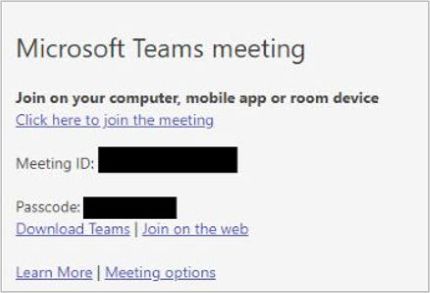
-
-
Επιλέξτε Συμμετοχή σε σύσκεψη.
-
Επιλέξτε Συμμετοχή τώρα, όταν είστε έτοιμοι να εισέλθετε στη σύσκεψη.
Εάν δεν έχετε πρόσβαση στην εφαρμογή Teams και πρέπει να συμμετάσχετε σε μια σύσκεψη, επισκεφθείτε τη Σύσκεψη Microsoft Teams με αναγνωριστικό. Από τη σελίδα του Teams, μπορείτε να συμμετάσχετε με το αναγνωριστικό σύσκεψης και τον κωδικό πρόσβασης.
-
Ανοίξτε το πρόγραμμα περιήγησής σας και, στη συνέχεια, μεταβείτε στη Σύσκεψη του Microsoft Teams με αναγνωριστικό.
-
Καταχωρήστε τις ακόλουθες πληροφορίες:
-
Αναγνωριστικό σύσκεψης. Ο κωδικός αριθμητικού αναγνωριστικού βρίσκεται στην πρόσκληση σε σύσκεψη.
-
Κωδικός πρόσβασης σύσκεψης. Το αλφαριθμητικό αναγνωριστικό βρίσκεται στην πρόσκληση σε σύσκεψη.
-
-
Επιλέξτε Συμμετοχή σε σύσκεψη.
-
Επιλέξτε Συνέχεια σε αυτό το πρόγραμμα περιήγησης για να συμμετάσχετε στη σύσκεψη χωρίς να δημιουργήσετε λογαριασμό ή να εγκαταστήσετε οτιδήποτε στον υπολογιστή σας.
Σημείωση: Η συμμετοχή σε μια σύσκεψη του Microsoft Teams (δωρεάν) υποστηρίζεται μόνο στον Microsoft Edge και το Google Chrome.
-
Επιλέξτε Άμεση συμμετοχή.
-
Εάν ο κεντρικός υπολογιστής έχει ενεργοποιήσει το χώρο αναμονής, θα πρέπει να σας δεχθεί προτού μπορέσετε να συμμετάσχετε στη σύσκεψη, διαφορετικά θα πρέπει να συμμετάσχετε αμέσως στη σύσκεψη.
Σημείωση: Μπορείτε επίσης να αλλάξετε το φόντο μετά τη συμμετοχή σας στη σύσκεψη. Μάθετε περισσότερα σχετικά με την προσαρμογή του φόντου σας κατά τη διάρκεια μιας σύσκεψης στο Microsoft Teams (δωρεάν).
Για να συμμετάσχετε σε μια σύσκεψη στο Microsoft Teams (δωρεάν) με αναγνωριστικό και κωδικό πρόσβασης, ακολουθήστε τα παρακάτω βήματα:
-
Αφού λάβετε μια σύνδεση πρόσκλησης από το διοργανωτή της σύσκεψης, επιλέξτε τη σύνδεση για να εκκινήσετε το προεπιλεγμένο πρόγραμμα περιήγησης της συσκευής σας.
Σημείωση: Η συμμετοχή σε μια σύσκεψη του Microsoft Teams (δωρεάν) υποστηρίζεται μόνο στον Microsoft Edge και το Google Chrome.
-
Μπορείτε να συμμετάσχετε σε μια σύσκεψη με διαφορετικούς τρόπους:
-
Κατεβάστε την εφαρμογή των Windows για να αποκτήσετε την πλήρη εμπειρία του Teams.
-
Η επιλογή Συνέχεια σε αυτό το πρόγραμμα περιήγησης σάς επιτρέπει να συμμετάσχετε στη σύσκεψη χωρίς να δημιουργήσετε λογαριασμό ή να εγκαταστήσετε οτιδήποτε στον υπολογιστή σας.
-
Ανοίξτε την εφαρμογή Teams και εκκινήστε την εφαρμογή, εάν την έχετε ήδη εγκαταστήσει.
-
-
Εάν επιλέξετε Συνέχεια σε αυτό το πρόγραμμα περιήγησης, θα σας ζητηθεί να επιτρέψετε την πρόσβαση στην κάμερα και το μικρόφωνο του υπολογιστή σας ή μπορείτε να συνεχίσετε χωρίς ήχο ή βίντεο.
Σημείωση: Απαιτείται εκχώρηση άδειας για την κάμερα/το μικρόφωνό σας, εάν θέλετε να συμμετάσχετε στη σύσκεψη.
-
Εάν δεν έχετε εισέλθει ή εάν συνδέεστε σε μια εταιρική ή σχολική σύσκεψη με τον προσωπικό λογαριασμό σας, πληκτρολογήστε το όνομά σας στην ερώτηση και, στη συνέχεια, επιλέξτε Συμμετοχή τώρα.
-
Εάν ο κεντρικός υπολογιστής έχει ενεργοποιήσει το χώρο αναμονής, θα πρέπει να σας δεχθεί προτού μπορέσετε να συμμετάσχετε στη σύσκεψη, διαφορετικά θα πρέπει να συμμετάσχετε αμέσως στη σύσκεψη.
Συμβουλή: Μπορείτε επίσης να αλλάξετε το φόντο μετά τη συμμετοχή σας στη σύσκεψη. Μάθετε περισσότερα σχετικά με την προσαρμογή του φόντου σας κατά τη διάρκεια μιας σύσκεψης στο Teams για προσωπική χρήση και χρήση μικρών επιχειρήσεων.
Για να συμμετάσχετε σε μια σύσκεψη από το ημερολόγιο, ακολουθήστε τα παρακάτω βήματα:
-
Στην εφαρμογή Teams, επιλέξτε την καρτέλα Ημερολόγιο .
-
Βρείτε τη σύσκεψη που θέλετε και επιλέξτε Συμμετοχή.
Σημείωση: Εάν δεν έχετε τις συσκέψεις που περιμένετε στο ημερολόγιό σας, ίσως χρειαστεί να αλλάξετε λογαριασμό. Μάθετε περισσότερα σχετικά με την εναλλαγή μεταξύ των λογαριασμών σας στο Teams.
Εάν η σύσκεψη έχει ήδη ξεκινήσει, θα εμφανιστεί στη λίστα Πρόσφατες συνομιλίες. Επιλέξτε τη συνομιλία και, στη συνέχεια, επιλέξτε Συμμετοχή στο επάνω μέρος.
Εάν η σύνδεση πρόσκλησης δεν λειτουργεί, μπορείτε να συμμετάσχετε στη σύσκεψη με το αναγνωριστικό σύσκεψης και τον κωδικό πρόσβασης.
-
Στην εφαρμογή Teams, επιλέξτε την καρτέλα Ημερολόγιο .
-
Επιλέξτε το κουμπί Συμμετοχή με αναγνωριστικό στο επάνω μέρος της οθόνης.
-
Θα λάβετε ένα μήνυμα για να καταχωρήσετε τις ακόλουθες πληροφορίες:
-
Αναγνωριστικό σύσκεψης. Ο κωδικός αριθμητικού αναγνωριστικού βρίσκεται στην πρόσκληση σε σύσκεψη.
-
Πληκτρολογήστε τον κωδικό πρόσβασης της σύσκεψης. Το αλφαριθμητικό αναγνωριστικό βρίσκεται στην πρόσκληση σε σύσκεψη.
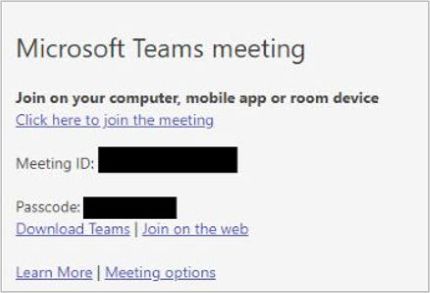
-
-
Επιλέξτε Συμμετοχή σε σύσκεψη.
-
Επιλέξτε Συμμετοχή. όταν είστε έτοιμοι να εισέλθετε στη σύσκεψη.
Σχετικά θέματα
Μάθετε πώς μπορείτε να εγγραφείτε στο Microsoft Teams (δωρεάν).
Συμμετοχή σε σύσκεψη του Teams για την εργασία ή το σχολείο στο Microsoft Teams (δωρεάν)
Δημιουργία σύσκεψης στο Microsoft Teams (δωρεάν)
Επικοινωνήστε μαζί μας
Για περισσότερη βοήθεια, επικοινωνήστε με την υποστήριξη ή κάντε μια ερώτηση στην Κοινότητα της Microsoft Teams.










